Às vezes, você precisa de um ícone de alta qualidade das Preferências do Sistema Mac para o projeto, mas não consegue encontrar um bom online. Felizmente, com um pouco de escavação, é fácil extrair um ícone de Preferência do Sistema de qualidade perfeita com um fundo transparente usando apenas o aplicativo Preview. Aqui está como.
Primeiro, precisaremos localizar os arquivos reais que representam os painéis nas Preferências do Sistema usando o Finder. Com o Finder ativo, selecione Ir > Ir para pasta na barra de menus na parte superior da tela.
![]()
Na janela ou controle deslizante “Ir para a pasta” que aparece, digite (ou cole) /System/Library/PreferencePanes.
![]()
Aparecerá uma janela do Finder que inclui arquivos que correspondem aos painéis de preferências padrão que você vê nas Preferências do Sistema.
(Observação: se você estiver procurando por um arquivo de painel de preferências de terceiros, marque /Library/PreferencePanes.)
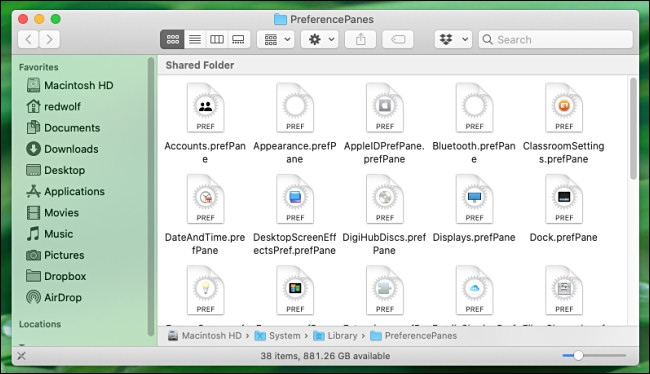
Localize o arquivo que representa o painel de preferências do qual você deseja extrair um ícone. Deve ter um nome reconhecível. Por exemplo, “PrintAndScan.prefPane” é o arquivo para “Printers & Scanners” e “SoftwareUpdate.prefPane” é o arquivo para “Software Update”.
Cada arquivo “.prefPane” é na verdade um tipo especial de pasta chamado “pacote”. Vamos abrir esse pacote e ver os recursos dentro dele.
Depois de encontrar o arquivo do painel de preferências, clique com o botão direito do mouse e selecione “Mostrar conteúdo do pacote”.
![]()
O pacote do aplicativo será aberto e você verá uma pasta “Conteúdo”. Abra-o e, dentro de “Contents”, você encontrará várias pastas e arquivos. Localize a pasta “Recursos” e abra-a.
![]()
Navegue na pasta Recursos e procure um arquivo “.icns” com um nome semelhante ao painel de preferências que você está examinando. Por exemplo, “SoftwareUpdate.prefPane” inclui um arquivo chamado “SoftwareUpdate.icns”. Este é um arquivo de pacote de ícones que contém ícones de tamanhos diferentes para o painel de preferências. Clique duas vezes nele e ele será aberto na visualização.
![]()
Na visualização, você verá que o arquivo “.icns” inclui ícones em vários tamanhos. O maior estará no topo da lista no painel à esquerda. Clique para selecioná-lo.
![]()
Depois de selecionar o ícone maior, clique em Arquivo > Exportar na barra de menus.
![]()
Quando a caixa de diálogo Exportar for exibida, insira um nome de arquivo e escolha um local para salvar. Em seguida, você precisará decidir um formato de imagem. Se você deseja a imagem da mais alta qualidade com fundo transparente, selecione “PNG” na lista. (Certifique-se de que a opção “Alpha” esteja marcada, pois isso garante que o PNG terá um fundo transparente.)
Em seguida, clique em “Salvar”.
![]()
A visualização salvará o ícone que você escolheu como um arquivo PNG transparente. Depois disso, feche a Visualização e você encontrará o novo arquivo PNG esperando onde você o salvou. Muito conveniente!
